A klónozó bélyegző eszköz használata a Photoshop CS6 programban

Fedezze fel a Klónbélyegző eszköz használatát a Photoshop CS6 programban, és tanulja meg, hogyan klónozhat képeket szakmai szinten.
Az Adobe Illustrator CC Pen eszközének alapvető funkciója egy egyszerű elérési út létrehozása. A Toll eszközzel egyszerű, egyenes vonalat hozhat létre az alábbi lépések végrehajtásával:
Nyomja meg a D gombot, vagy kattintson a kis fekete-fehér színmintákra az Eszközök panel alján.
Visszatér a fekete körvonal és a fehér kitöltés alapértelmezett színeihez. A feketével, mint egy ütéssel, tisztán láthatod az utadat.
Az a trükk, hogy a D megnyomásával az előtér és a háttér színét az alapértelmezett fekete-fehérre állítja, a Photoshop és az InDesign programban is működik.
Kattintson a Kitöltés színmintára az Eszközök panel alján, hogy megbizonyosodjon arról, hogy a Kitöltés minta a Körvonal színminta előtt van, majd nyomja meg az előre perjel (/) billentyűt a kitöltés Nincs értékre történő módosításához.
Nyisson meg egy új üres oldalt, és válassza ki a Toll eszközt.
Figyelje meg, hogy amikor az egeret a rajztábla fölé viszi, a toll kurzor mellett megjelenik egy X, jelezve, hogy az útvonal első rögzítési pontját hozza létre.
Kattintson a rajztáblára egy vonal első rögzítési pontjának létrehozásához.
Az X eltűnik.
Kerülje az egér húzását, különben egyenes szakasz helyett görbét hoz létre.
Kattintson a dokumentum bármely más pontjára a vonal végpontjának létrehozásához.
Az Illustrator útvonalat hoz létre a két rögzítési pont között. Lényegében az útvonal úgy néz ki, mint egy vonalszakasz, amelynek mindkét végén egy horgonypont található. (Lásd az ábrát.)
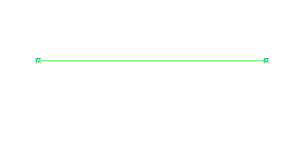
Két horgonyponttal összekapcsolt út.
Fedezze fel a Klónbélyegző eszköz használatát a Photoshop CS6 programban, és tanulja meg, hogyan klónozhat képeket szakmai szinten.
Az Adobe Creative Suite 5 (Adobe CS5) Dreamweaverben a Property Inspector az egyik leghasznosabb panel, amely részletes információkat nyújt a kiválasztott elemekről.
A korrekciós réteg a Photoshop CS6-ban színkorrekcióra szolgál, lehetővé téve a rétegek tartós módosítása nélkül történő szerkesztést.
Amikor az Adobe Illustrator CC-ben tervez, gyakran pontos méretű formára van szüksége. Fedezze fel az átalakítás panel használatát az alakzatok precíz átméretezéséhez.
A Photoshop CS6 paneljeinek kezelése egyszerű és hatékony módja a grafikai munkafolyamatok optimalizálásának. Tanulja meg a paneleket a legjobban kihasználni!
Fedezze fel, hogyan kell hatékonyan kijelölni objektumokat az Adobe Illustratorban a legújabb trükkökkel és technikákkal.
Fedezze fel a Photoshop CS6 legmenőbb funkcióját, a Rétegek automatikus igazítását, amely lehetővé teszi a tökéletes képek létrehozását.
Fedezze fel, hogyan használhatja az InDesign szövegkeret beállításait a kívánt eredmények eléréséhez. Tudja meg, hogyan rendezheti el a szövegeket, és optimalizálja a kiadványait!
Fedezd fel, hogyan használhatod az InDesign Creative Suite 5 rácsait és segédvonalait az elemek pontos elhelyezésére. A rácsok és a segédvonalak megkönnyítik az oldal elrendezését és a nyomtatást.
Ismerje meg, hogyan alkalmazhat átlátszóságot az SVG-grafikákon az Illustratorban. Fedezze fel, hogyan lehet átlátszó hátterű SVG-ket nyomtatni, és hogyan alkalmazhat átlátszósági effektusokat.





